最近レーザーカットしたいものが増えてきました。かといって家庭用のレーザー加工機は出力やサイズや値段やでいいバランスのものがなく外で加工するしかないかなあ。
持ち込みで加工してくれたり貸し出しを行っているfab等がありますが億劫である。
ということでyushakoboでレーザーカットサービスを利用してみました。
yushakobo
yushakoboでレーザー加工サービス (その2)というものが販売されており、今回はPORONの3mm厚を利用しようと思います。お得そうなのでサイズは500x300mmで。
レーザー加工サービス デザインルールのページを確認します。Adobe Illustrator, Inkscape, Affinity Designer 2あたりのソフトを利用し作成するようです。以前セールで使い道もなくAffinity2を購入していたのでAffinity Designer 2を使用したデータ作成をしたいと思います。
フォーマットとしては内側の抜きパターンと外形パターンとでRGBの色分け(加工順)と線幅を指定の細さにする必要があります。ここら辺はAffinityでの処理でしょうか。
図形パスの連結と重複の禁止も行う必要があります。こちらはCADソフトで行おうと思います。Affinityに慣れている人は最初から最後までAffinityで完結したりするのでしょうか?
無料のCADソフトだと連結機能が無いものも多いのでその場合はAffinityで連結処理を行う必要がありそうです。fusion360なんかもないですよね、そもそもfusionは2D図面作成に向いてなさすぎます。nanoCADという無料ソフトはポリラインを使えてかなりいいソフトだなと思いますおすすめです。重複の禁止は厄介な印象ですがどうなのでしょう。図形のbool演算行えるソフトがあるとmergeしてbreakするだけで楽そうですがそんなもの持っていない。
KICADはフットプリント活用しつつポリライン作成できてDRCで重複も見れるのでこの用途だと割とバランスがいいのかもしれませんね、2D図面作成に向いているとは思わないですが。
題材としては先日購入したphoton用のフォームを作ってみようかなと思います。フォームが必要かというと無いほうがらしいのですが試して遊ぼうと思います。

KICAD
基板を作るわけではないですがフットプリント活用してデザインできるのでKICADから図面作成してみます。
スイッチプレート用のフットプリントを配列通りに並べ、図形ツールでスタビとスイッチの間などを調整します。狭すぎるところなど消してしまいます。
トップケースねじ止め箇所やコントローラー部も抜きパターンとして図形を追加しています。
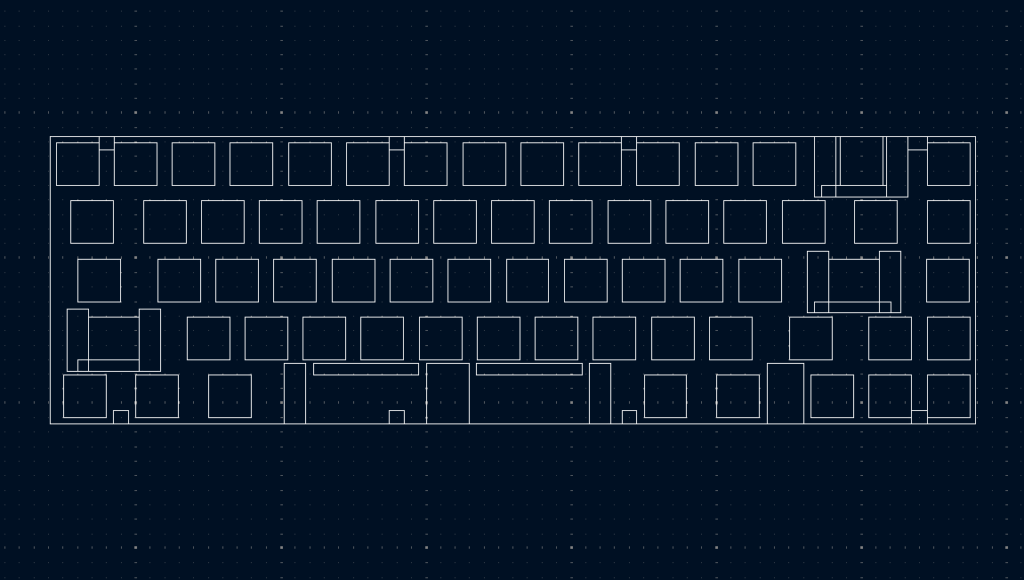
スイッチの穴はレーザーカットのパスとしてそのまま四角で一筆書きできるのでいいですが図形が合わさっている所(2U~サイズや外形に接続する箇所)を一筆書きできるようにする必要があります。
図形ツールにポリゴンという便利なものがあるのでポリゴンを使用して一筆書き図形を作成していきます。KICADのスナップは同レイヤーの各図形の頂点にしかスナップしない(図形同士の交点や中心点にスナップできない)と思うので、スナップしたい点には頂点を配置されるように図形の調整をしておきます。
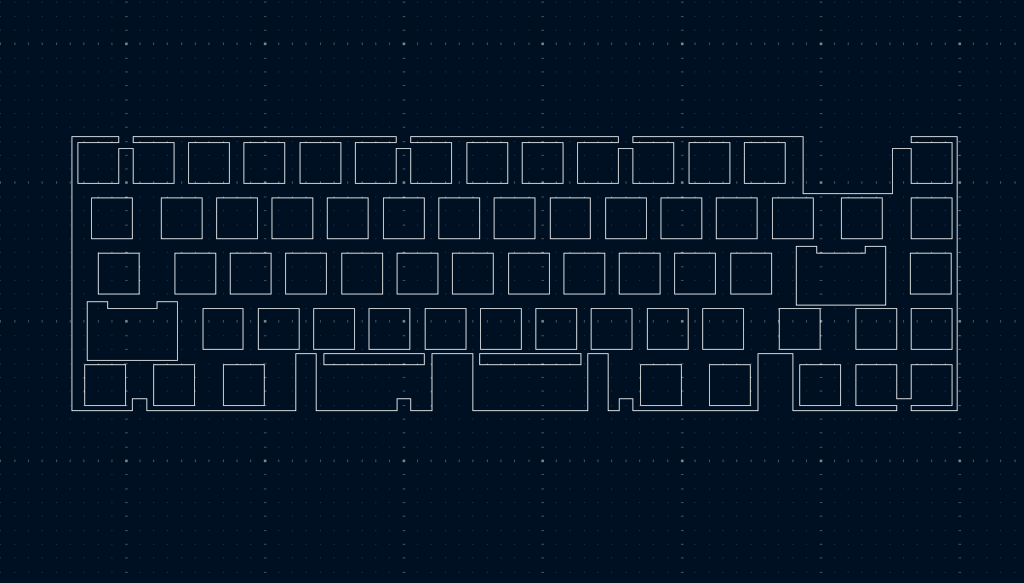
ポリゴンで2U~のスタビと外形部を作成し、ガイドとした図形は消しました。
KICADはedge.cutsの重複があると3Dビュワーが正常に表示されず、一目で重複の確認ができるのが良いですね。DRCで位置もすぐ特定できます。
3Dビュワー表示されました。よさそうです。
後から線幅をまとめて変えたりできなさそうなのが不便ですね。そこはaffinityで行います。

これ一つの作成だけなのでKICADで完結しましたが重い仕事量になるならフットプリント配置してdxf出力→cadで編集の方がイライラは少ないかもしれないですね。
製造ガーバー出力からedge.cutsをsvg形式で出力します。
Affinity Designer 2
KICADから出力したsvgファイルをAffinity Designer 2で読み込みます。
図形を選択すると上部のリボンから色と線幅を変更できるようです。デザインルールに合わせて変更しますが線幅が指定の細さだと見えなくなってしまったので0.3ptとしています。
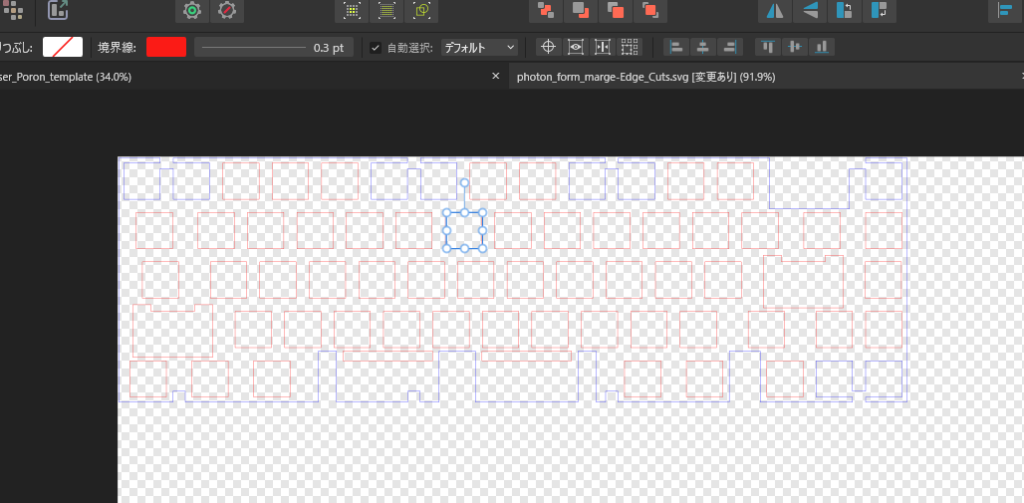
パスの連結はノードツール→カーブの連結で行えますが線の端同士がしっかりくっついていないとずれたり交差したりしそうですがどうなんでしょう。
KICADで雑に並べたものを持ってきてカーブの連結、図形をまとめてしまってから不要なノードを消してポチポチするのでもいいかもしれないですね。
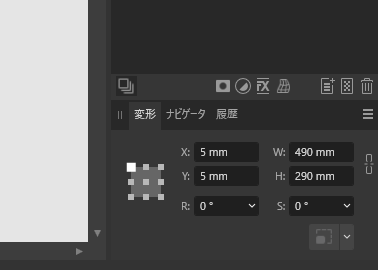
svg単体で開いたのち、yushakoboからダウンロードしたテンプレートにコピーし配置しました。画面右下の変形タブで、選択図形の参照点を選んで動かせるので配置作業はしやすいですね。
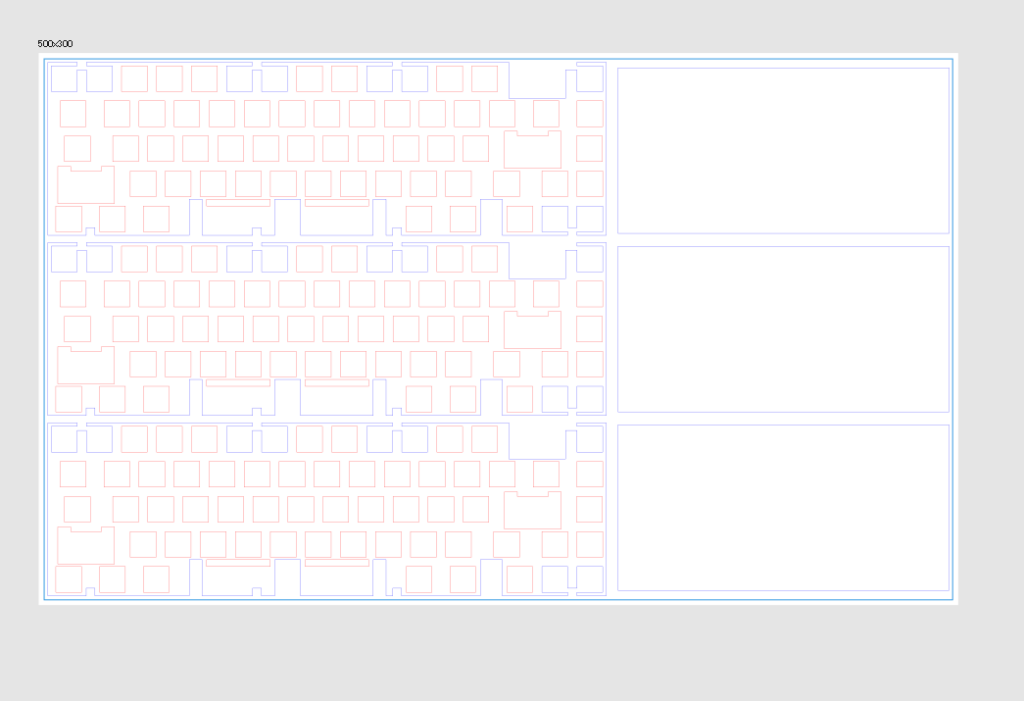
この編集した生ファイルをそのまま提出すればいいみたい。
以前inkscape触ったときは使い方分からんとなって放置していましたがこれなら図面入れて色変えるだけでした。
注文
レーザーカットを注文後、受付メールが届くので、データを添付し発注完了でした。時期によるのでしょうが今回は注文から10日程度の納期でした。
細い箇所も問題なくカットされています。

おわり
データのみの用意で注文できるので使いやすいサービスと思いました。0.2, 2, 3, 5mmのフォームであれば気軽に使っていきたいところです。
他素材や厚みが欲しいこともあると思うので、他社サービスもいろいろ試してみたいと思います。


コメント